Word文档中怎样快速切换英文大小写
这篇文章主要介绍Word文档中怎样快速切换英文大小写,文中介绍的非常详细,具有一定的参考价值,感兴趣的小伙伴们一定要看完!
创新互联公司2013年成立,先为伊美等服务建站,伊美等地企业,进行企业商务咨询服务。为伊美企业网站制作PC+手机+微官网三网同步一站式服务解决您的所有建站问题。
一.快速切换大小写
常常为了统一英文格式需要切换成英文统一格式,其实很简单,我们可以直接通过快捷键Shift+F3进行操作,也可以点击开始菜单栏,在子菜单栏中找到更改大小写按钮,在弹出的栏目中点击选择更改大小写—切换大小写,之后点击确定即可;
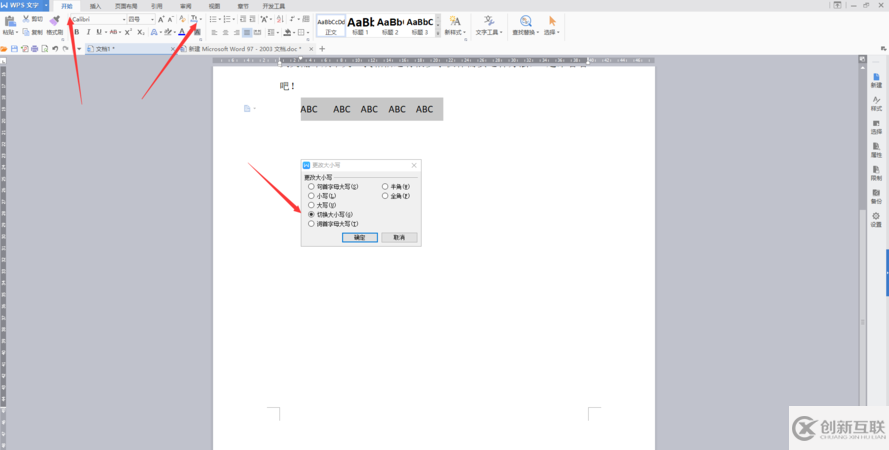
这样操作起来是不是很简单呢?比起之前的方法是不是快了很多?接下来我们继续看看还有哪些技巧吧!
二.如何将段落上下移
我们在编辑文档的时候如果出现文章段落排版颠倒的时候该怎么办呢?其实我们不需要将段落删除等一系列操作,按Shift+Alt+↑或Shift+Alt+↓就可以快速实现;
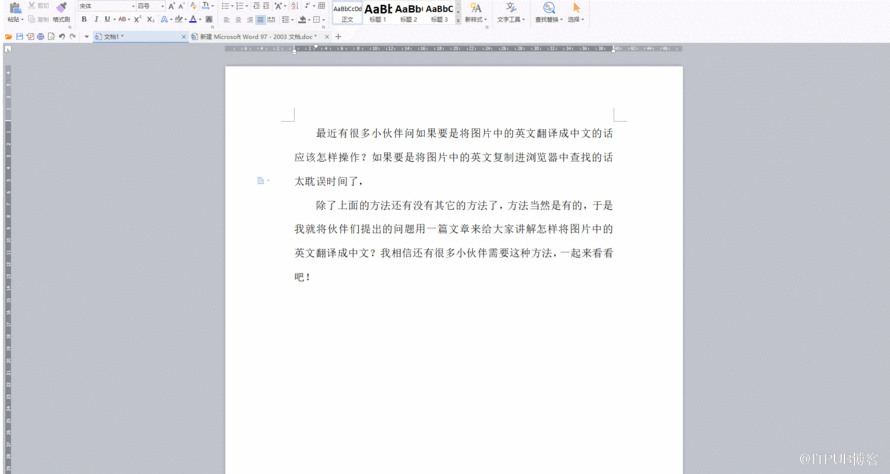
三.如何将word内容分栏
很多时候我们为了使文章看上去美观,会将文章进行分栏,怎样操作呢?点击页面布局按钮—分栏,在弹出的栏目中根据自己的需要进行选择即可;
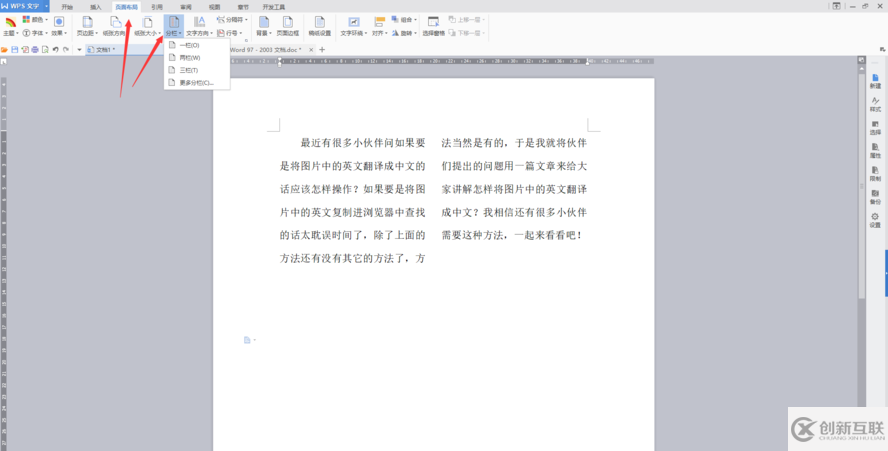
四.如何将文章中的首字下沉
打击平时遇到这样的情况都是采用什么样的方法进行操作的呢?其实很简单,点击插入—选择首字下沉—在弹出的栏目中选择下沉(D)即可;
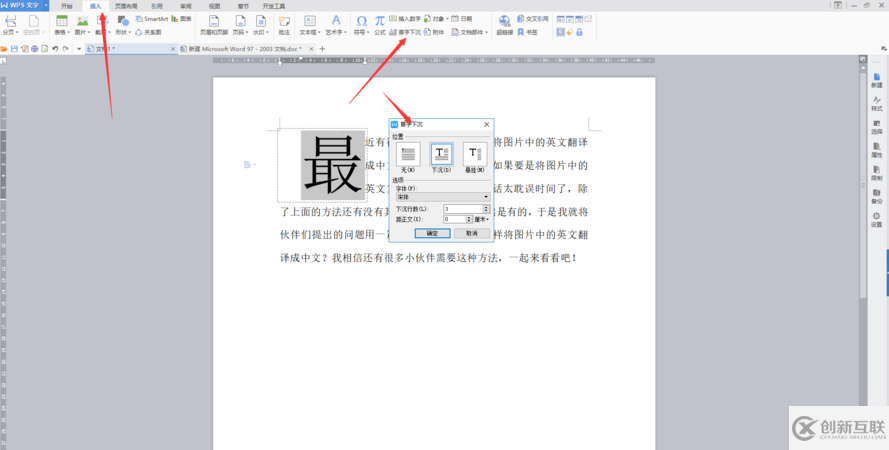
以上是“Word文档中怎样快速切换英文大小写”这篇文章的所有内容,感谢各位的阅读!希望分享的内容对大家有帮助,更多相关知识,欢迎关注创新互联行业资讯频道!
文章标题:Word文档中怎样快速切换英文大小写
当前链接:https://www.cdcxhl.com/article30/jdiepo.html
成都网站建设公司_创新互联,为您提供网站策划、企业建站、ChatGPT、网站建设、、定制开发
声明:本网站发布的内容(图片、视频和文字)以用户投稿、用户转载内容为主,如果涉及侵权请尽快告知,我们将会在第一时间删除。文章观点不代表本网站立场,如需处理请联系客服。电话:028-86922220;邮箱:631063699@qq.com。内容未经允许不得转载,或转载时需注明来源: 创新互联

- 静态网站与动态网站的区别? 2016-09-20
- 新闻动态网站系统开发中的安全性问题 2022-04-29
- 什么叫动态网站,是不是网站上有会动的东西就是动态呀? 2015-04-21
- “对话”、“画外音”,对网站的动态效果有何影响? 2016-11-18
- 动态网站的优化方法,优化动态网站,动态网站的常用优化方式 2022-05-27
- 动态网站建设的好处真不少 2016-10-24
- 动态网站与静态网站的区别在哪里? 2022-04-28
- 什么是动态网站?动态网站与静态网站如何区别 2022-04-26
- 成都网页设计为何选择动态网页设计 2016-10-22
- 网站SEO静态页面比动态页面好优化? 2013-12-04
- 做网站动态语言的选择很重要 2016-11-01
- 7款具有超级创意的动态网站设计 2022-05-27